方法一:修改权限法
-
打开要附加的数据库文件所在的文件夹,即扩展名为mdf的文件所在的文件夹,如下图所示:
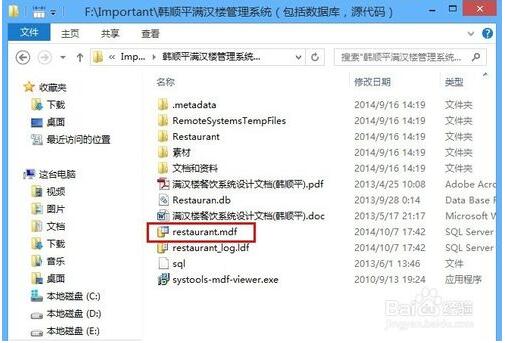
-
右键单击mdf文件,选择“属性”,如下图所示:

-
单击“安全”选项卡,如下图所示:
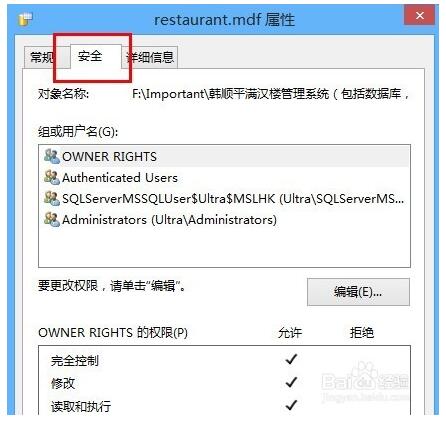
-
单击“编辑”按钮,如下图所示:

-
在弹出的对话框中的“组或用户名”中选中"Authenticated Users",如下图所示:

-
在“Authenticated Users的权限”下,勾选"完全控制", "完全控制"被勾选后,下面的权限也都会被自动勾选,如下图所示:
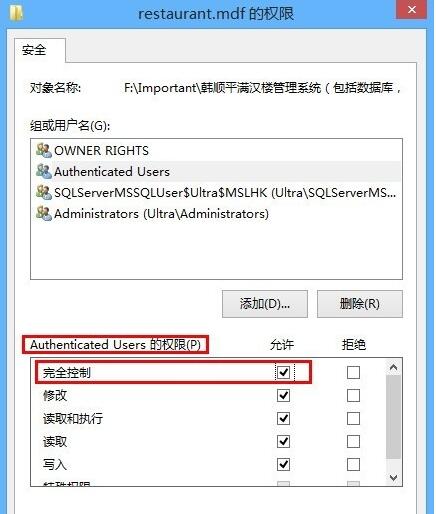
-
最后点击"确定"就可以了。修改权限完成后,你就可以成功的附加数据库了。这是最常用的方法,成功率也比较高,偶尔出现不成功的案例,此时请参考接下来的两种方法。
END
方法二:切换身份验证方式法
-
有时不能成功附加数据库,可以用切换身份验证方式的方法解决。使用这种解决方法的前提条件是,你之前连接数据库时的身份验证方式是" SQL Server 身份验证 ”,如下图所示。如果你之前是以“Windows身份验证”连接的数据库,不能附加数据库,那么该方法不适合你,请直接参考下面的方法三,如果你忘记了自己是以哪种方式验证的,可以先尝试这种方法,如果不能解决问题,再参考下面的方法三。

-
点击“断开连接”按钮,断开当前连接,如下图所示:

-
点击“连接”按钮,连接数据库服务器,如下图所示:

-
" 身份验证 "选择“Windows身份验证”,如下图所示:

-
连接数据库后,即可附加要附加的数据库了。如果仍然没能成功附加,请参考下面的方法三。
END
方法三:修改服务法
-
打开"SQL Server 配置管理器"程序,如下图所示:

-
在左侧单击”SQL Server 服务”, 如下图所示:
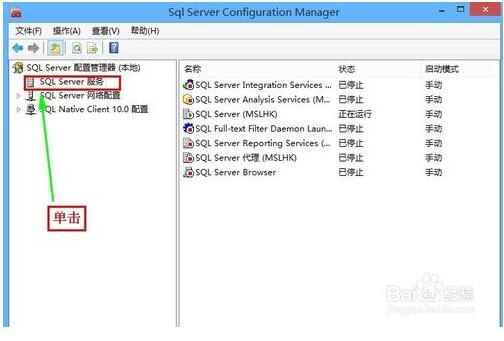
-
在右侧右键单击“SQL Server (MSLHK)”,选择 “属性”,注意这里的“MSLHK”是我的数据库实例名,在你的电脑上,数据库实例名位置显示的是你的数据库实例名。操作如下图所示:

-
在弹出的属性对话框中,在“登录”选项卡下,选中“内置账户”,如下图所示:

-
把“内置账户”改为“Local System”,如下图所示:

-
点击“确定”按钮,会提示是否重新启动服务,点击“是”。
-
重启服务完成后,查看“登录身份为”的显示内容是不是“LocalSystem”,如果是,就说明更改生效,如下图所示:






















 117
117











 被折叠的 条评论
为什么被折叠?
被折叠的 条评论
为什么被折叠?








